Mens regulatorer gjør alt de kan for å stoppe robocall i sporene deres , det er en oppoverbakke kamp, og noen anrop vil uunngåelig skli gjennom og komme til telefonen din.
Innhold
- Hvordan blokkere ukjente innringere på en iPhone
- Slik blokkerer du anrop fra bestemte numre på en iPhone
- Hvordan filtrere og oppdage spam-anrop på iPhone
- Slik blokkerer du spam-anrop på en Android-telefon
- Slik blokkerer du anrop fra bestemte numre på en Android-telefon
- Hvordan blokkere uidentifiserte innringere på en Android-telefon
- Andre verktøy for å stoppe spam-anrop på Android
Heldigvis har både Apple og Google levert funksjoner i sine respektive mobiloperativsystemer for å hjelpe deg med å håndtere uønskede anrop. Fra å la deg blokkere spesifikke numre manuelt til intelligent filtrering av anrop som er mer sannsynlig å være spam, det er faktisk ganske mye som din iPhone eller Android håndsettet kan gjøre for å hindre at dagen din blir avbrutt av uønskede anrop.
Anbefalte videoer
Lett
5 minutter
En iPhone som kjører iOS 13 eller nyere
En Android-telefon som kjører
Android 6 eller senere
De to selskapene har litt forskjellige tilnærminger til dette problemet. Google har bygget sitt eget spamfiltreringssystem inn i Android-operativsystemet som gjør en ganske solid jobb på egenhånd, mens Apple tvinger deg til enten å blokkere alle ukjente nummer eller stole på tredjepartsapper for å gjøre det tunge arbeidet med å oppdage spam-anrop for du. Vi har imidlertid dekket alternativene som er tilgjengelige på begge plattformene som du kan bruke for å øke sjansene for at telefonen bare ringer når det er noen du faktisk vil snakke med.
Har du også å gjøre med spam-tekster og er du usikker på hvordan du stopper dem? For det, se vår andre guide på hvordan stoppe spam-tekster på iPhone og Android-telefoner.

Hvordan blokkere ukjente innringere på en iPhone
Selv om det kan være en litt radikal tilnærming, er en av de enkleste måtene å forhindre spam-anrop å blokkere alle anrop fra ukjente numre. Siden det er der de fleste uønskede anrop kommer fra, er det en enkel måte å unngå dem helt, selv om det også risikerer å blokkere legitime oppringere. Apple tilbyr en enkel måte å slå dette på, og det er ganske intelligent i hvordan det avgjør om et tall er "kjent".
Numrene i kontaktlisten din kvalifiserer, det samme gjør alle numre du har ringt ut til. Imidlertid vil iPhone også sjekke meldinger og e-post-appene dine for å se om du har utvekslet tekstmeldinger med noen eller om de har delt telefonnummeret sitt med deg i en e-post. For eksempel, hvis du har utvekslet e-post med noen med nummeret deres i signaturblokken, vil anropene deres fortsatt ringe gjennom, selv om du aldri har snakket med personen på telefonen. Slik setter du opp dette:
Trinn 1: Åpne Innstillinger-appen på iPhone.
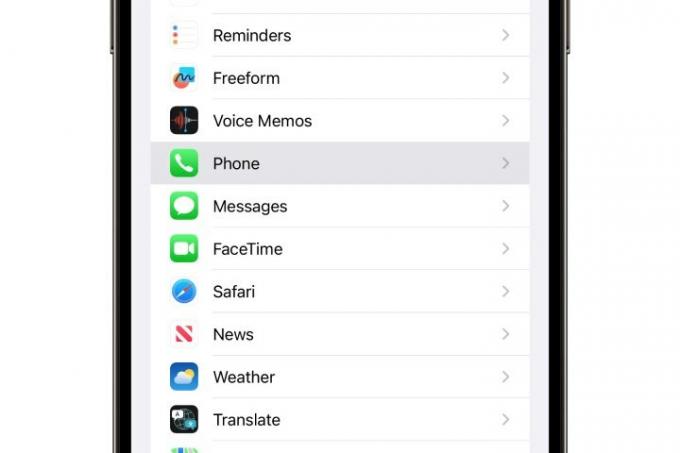
Steg 2: Rull ned og velg Telefon.
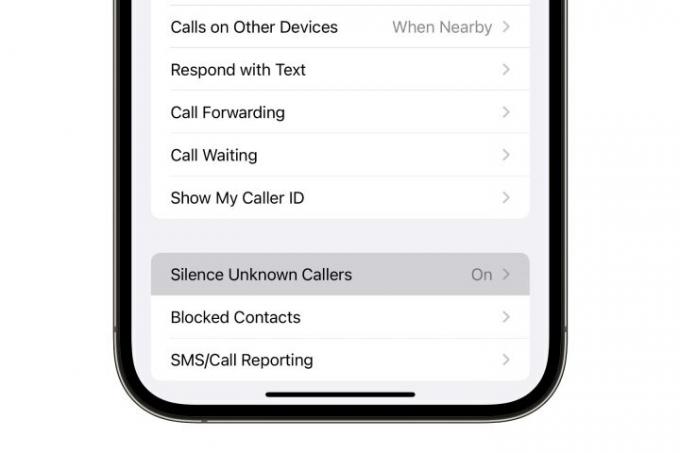
I slekt
- Jeg blir rasende hvis iPhone 15 Pro ikke får denne ene funksjonen
- Slik laster du ned iPadOS 17 beta på iPad akkurat nå
- Slik laster du ned iOS 17 beta på din iPhone akkurat nå
Trinn 3: Plukke ut Stille ukjente innringere.
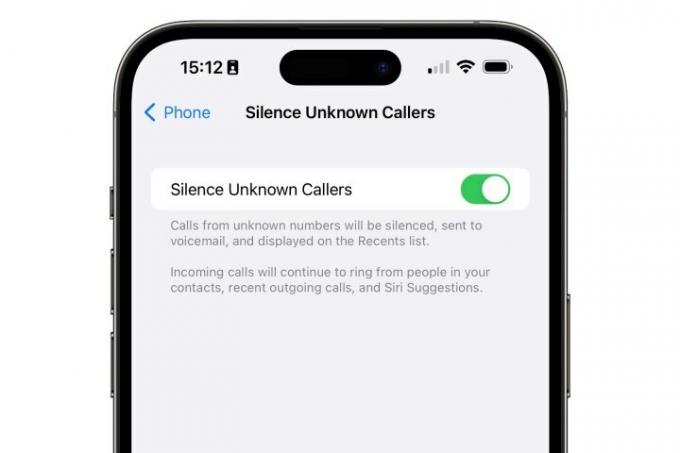
Trinn 4: Vri bryteren på neste skjerm for å slå den på.
Beskrivelsen under innstillingen bemerker at anrop fra ukjente numre vil bli "dempet", men det er litt misvisende siden du ikke vil se det innkommende anropet vises i det hele tatt. I stedet blir den som ringer umiddelbart sendt til telefonsvarer, vanligvis uten å høre en eneste ring på siden.
Imidlertid vises den lydløse samtalen fortsatt i listen over siste anrop, og hvis den som ringer legger igjen en talepost, vises den normalt i den visuelle telefonsvareren. I utgangspunktet ser det akkurat ut som et tapt anrop, bortsett fra at iPhone-en din aldri ringer. Dette er forskjellig fra hvordan anrop håndteres når du eksplisitt har blokkert et nummer, og det er sannsynligvis grunnen til at Apple bruker ordet "stillhet" for å beskrive denne funksjonen. Vi vil diskutere hvordan du blokkerer anrop i neste avsnitt.
Slik blokkerer du anrop fra bestemte numre på en iPhone
Hvis telefonselgere eller spam-anropere har trakassert deg fra et spesifikt nummer, kan du blokkere dette nummeret spesifikt for å forhindre fremtidige anrop fra å ringe gjennom. Dette er hvordan:
Trinn 1: Åpne Telefon-appen og velg Nylig knappen nederst.
Steg 2: Finn nummeret du vil blokkere anrop fra, og velg det blå info knappen til høyre for klokkeslettet eller datoen.
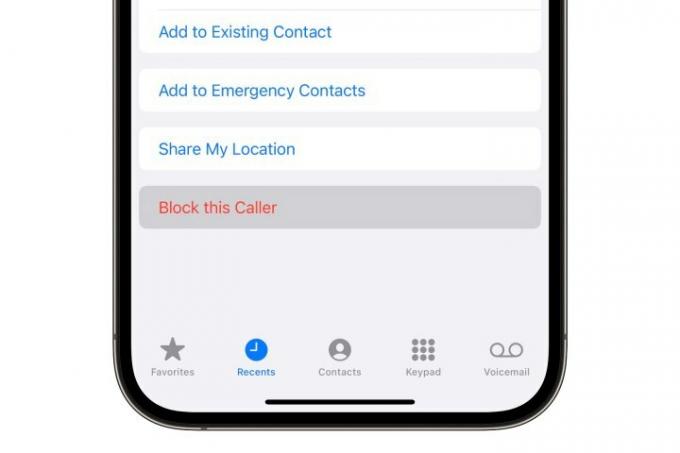
Trinn 3: Plukke ut Blokker denne innringeren.

Trinn 4: Velg fra popup-vinduet som vises Blokker Kontakt å bekrefte.
Dette vil blokkere innkommende mobilanrop, FaceTime-anrop og tekstmeldinger fra det valgte nummeret. I motsetning til lydløse anrop, vil ikke innkommende anrop fra blokkerte numre vises i listen over siste anrop. Mens den som ringer vil bli sendt til talepost, vil alle meldinger de legger igjen bli lagret i en "Blokkerte meldinger"-mappe som er gjemt nederst på listen over visuelle taleposter.
Du kan se og administrere listen over blokkerte numre ved å gå til Innstillinger > Telefon > Blokkerte kontakter.
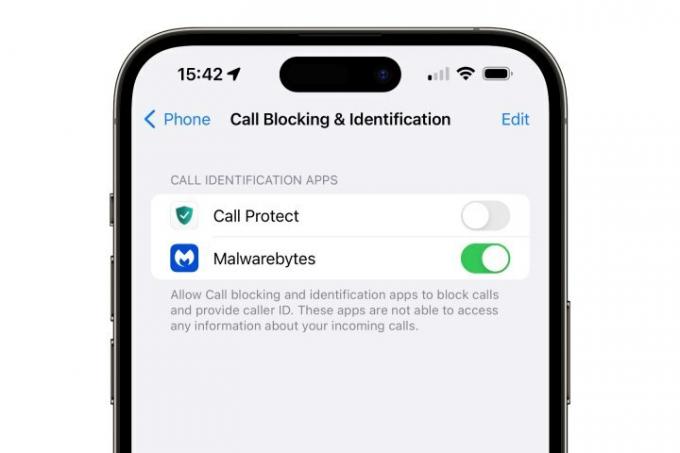
Hvordan filtrere og oppdage spam-anrop på iPhone
Dessverre tilbyr ikke Apple noen innebygd anropsspamfiltrering på iPhone, men den tilbyr kroker for tredjepartsapper for å fylle gapet.
Et søk etter apper for anropsfiltrering i App Store vil dukke opp mange alternativer, inkludert operatørspesifikke apper som Verizons anropsfilter, fullfunksjons sikkerhetssuiter som Malwarebytes, og en hel samling av mindre apper dedikert til å blokkere anrop fra spammere og telefonselgere. Hvis du velger en av disse, må du bare lese personvernreglene deres nøye. Noen har vært det tatt med å dele kontaktlisten din og sende andre private data til tredjeparter, så pass på å velge en du kan stole på.
Når du har installert minst én av disse appene, en ny Anropsblokkering og identifikasjon seksjonen vises i Innstillinger > Telefon som kan brukes til å gi dem tillatelse til å blokkere anrop og gi anrops-ID-informasjon. De individuelle alternativene er spesifikke for hver app, og mange tilbyr muligheten for enten blokkering mistenkelige anrop helt eller slippe gjennom med en etikett slik at du identifiserer spam-anrop og unngår svarer dem. Du kan også installere flere apper for samtalefiltrering og angi rekkefølgen de brukes til å sjekke numre fra ukjente innringere.

Slik blokkerer du spam-anrop på en Android-telefon
I motsetning til Apple tilbyr Google et spamfiltreringssystem i Android Phone-appen som kan hjelpe med å identifisere spam-anrop. Selv om det ikke er perfekt, er det mindre ekstremt enn å blokkere alle ukjente numre fra å ringe til telefonen din. Slik setter du det opp.
Trinn 1: Åpne Telefon-appen på enheten din.
Steg 2: Velg knappen med tre prikker i øvre høyre hjørne for å åpne menyen.
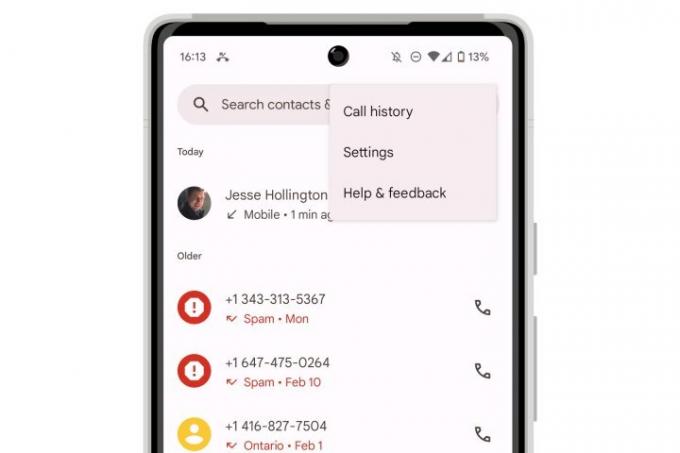
Trinn 3: Plukke ut Innstillinger.

Trinn 4: Plukke ut Anrops-ID og spam.
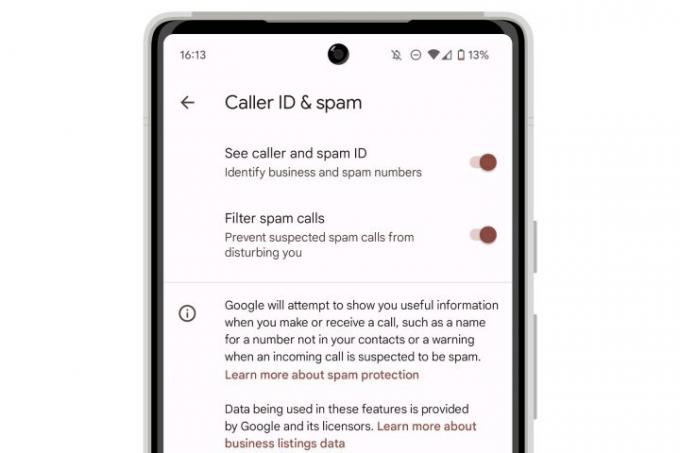
Trinn 5: Herfra har du to alternativer:
- Vri bryteren ved siden av Se oppringer- og spam-ID for å merke innkommende spam-anrop.
- Vri bryteren ved siden av Filtrer spam-anrop å blokkere mistenkte spam-anrop helt.
Med "Se innringer og spam-ID" aktivert, vil alle innkommende anrop fortsatt ringe til håndsettet ditt; de som er spam vil tydelig identifiseres som sådan, både på skjermen for innkommende anrop og i listen over siste anrop. Du vil også få en advarsel hvis du prøver å ringe et mistenkt spamnummer. Hvis du velger å "Filtrer spam-anrop", vil de bli sendt direkte til telefonsvareren din.
Slik blokkerer du anrop fra bestemte numre på en Android-telefon
Hvis anrop fra en telefonselger eller spammer fortsatt kommer forbi Googles spam-anropsfiltre, kan du blokkere disse numrene direkte og eventuelt rapportere dem som spam.
Trinn 1: Åpne Telefon app på enheten din.
Steg 2: Trykk lenge på nummeret du vil blokkere.

Trinn 3: Velg fra hurtigmenyen som vises Blokker/rapporter spam.
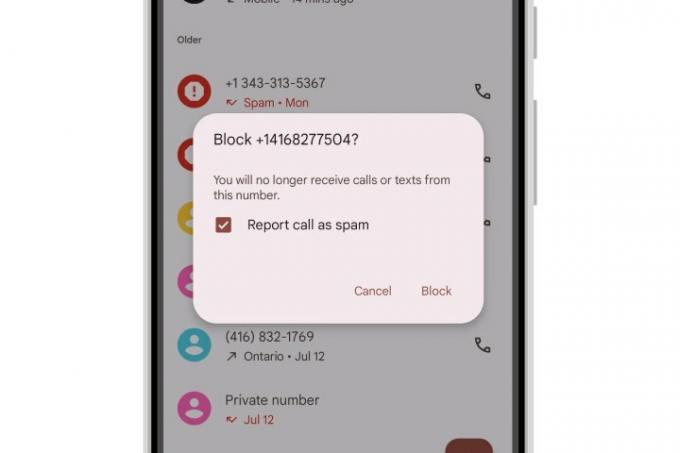
Trinn 4: Velg i bekreftelsesdialogen Blokkere for å bekrefte at du ønsker å blokkere nummeret og rapportere det som spam.
Alternativt kan du fjerne merket for «Rapporter anrop som spam»-knappen hvis du vil blokkere nummeret, men ikke vil rapportere det til Googles anti-spam-tjeneste.
Du kan administrere listen over blokkerte numre fra Telefon > (meny med tre prikker) > Innstillinger > Blokkerte numre.
Hvordan blokkere uidentifiserte innringere på en Android-telefon
Dessverre gir ikke Android noen måte å dempe samtaler fra alle ukjente numre på slik iPhone gjør. Selv om det uten tvil er mindre nødvendig med Googles mer sofistikerte anti-spam-funksjoner, er det fortsatt en fin detalj for de som helst ikke vil bli plaget av anrop fra folk de ikke kjenner.
Du kan imidlertid velge å blokkere anrop fra "uidentifiserte" numre - de som kommer inn uten vedlagt telefonnummer. Dette er vanligvis et resultat av at noen blokkerer anrops-ID, men det kan også noen ganger oppstå med internasjonale samtaler eller de fra eldre telefonnettverk eller VoIP-tjenester som ikke videresender anrops-ID skikkelig.
Trinn 1: Åpne Telefon app på enheten din.
Steg 2: Velg knappen med tre prikker i øvre høyre hjørne for å åpne menyen.
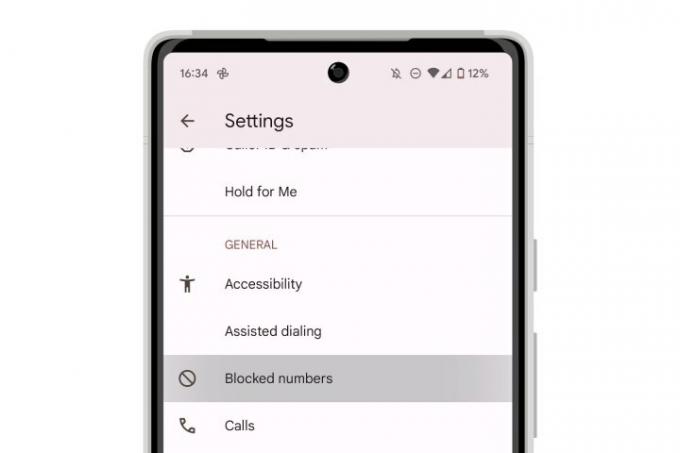
Trinn 3: Plukke ut Blokkerte numre.

Trinn 4: Vri bryteren ved siden av Ukjent for å aktivere det.
Når den er aktivert, vil alle anrop som kommer inn uten riktig oppringer-ID bli sendt til talepost på samme måte som anrop fra numre du spesifikt har blokkert.
Andre verktøy for å stoppe spam-anrop på Android
Som med iPhone, er det et betydelig antall tredjepartsapper tilgjengelig som kan hjelpe deg med å filtrere spam-anrop. Men i motsetning til iPhone, trenger du sannsynligvis ikke noen av disse med mindre du bruker en versjon av Android som ikke støtter spamfiltrering.
Googles anti-spam-filtrering gjør en beundringsverdig jobb med å fange opp spam-anrop, så det burde være nok for de fleste. Som vi nevnte da vi diskuterte tredjeparts anropsfiltreringsapper på iPhone, er det potensielle personvernfeller ved bruk av tredjeparter apper, så hvis du går denne veien, vær forsiktig med å lese utviklerens retningslinjer for deling av informasjon og velg en du kan tillit.
Redaktørenes anbefalinger
- De beste datingappene i 2023: våre 23 favoritter
- Ingenting Telefon 2 vs. OnePlus 11: ikke velg feil telefon
- Hvordan bli kvitt andres Apple-ID på iPhone
- Denne sammenleggbare telefonen er lettere enn iPhone 14 Pro Max
- Apples nyeste iPhone SE kan bli din for $149 i dag




